Wi-Fi savienojumi ir ļoti svarīgi, lai nodrošinātu, ka esam savienoti ar internetu un tādējādi arī pasauli. Viedo ierīču parādīšanās ir palielinājusi arī nepieciešamību pēc Wi-Fi tehnoloģijas , kas var atbalstīt vairākas ierīces.
Cilvēkiem, kuri izmanto vecos maršrutētājus, var būt grūtības pievienot vairāk ierīču savam Wi-Fi tīklam , jo ir sasniegts maršrutētāja atbalstītais ierīces ierobežojums . Arī mūsdienu maršrutētāji atbalsta ierobežotas ierīces, kas rada vienādu problēmu gan vecajiem, gan jaunajiem Wi-Fi lietotājiem: kā viņi var savienot vairāk ierīču ar savu Wi-Fi .
Turpiniet lasīt, kad mēs risinām problēmas ar dažiem papildu padomiem, lai nodrošinātu, ka jūsu ierīces darbojas efektīvi, kad ir savienotas ar Wi-Fi .
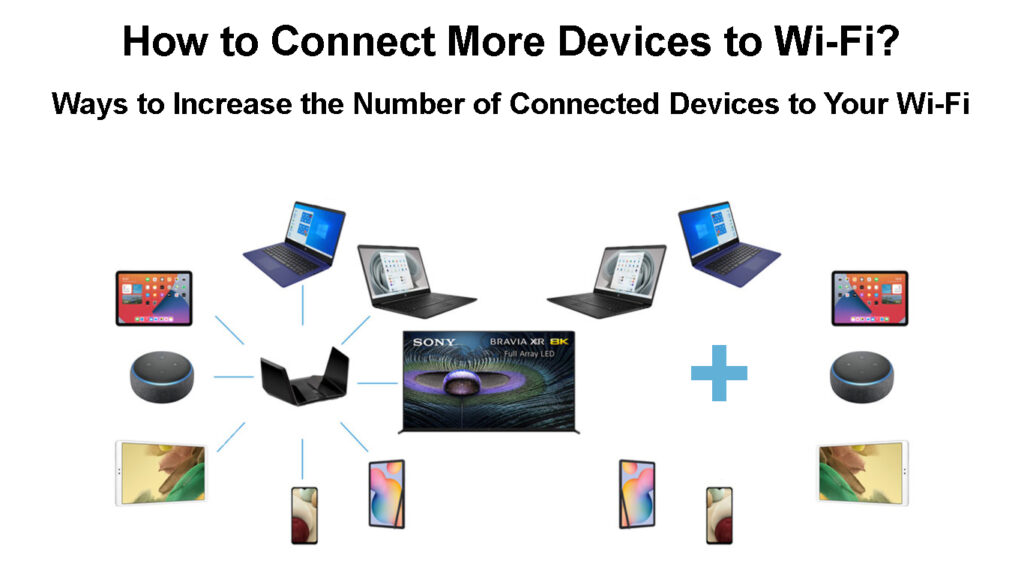
Cik ierīces var manu Wi-Fi maršrutētāja rokturi?
Pirms atrodat veidus, kā pievienot vairāk ierīču savam Wi-Fi tīklam , jums jāzina, cik daudz ierīču var atbalstīt jūsu pašreizējais savienojums. Tas ir ērti, jo tas palīdz jums saprast, vai jaunākas ierīces nav savienotas ar Wi-Fi. Galu galā ir sasniegts ierobežojums, vai arī tas ir vienkāršs darbības traucējums ? Ja esat pārliecināts, ka maršrutētājs nevar apstrādāt vairāk ierīču, varat mēģināt palielināt maksimālo ierīču skaitu, ko tā var atbalstīt.
Teorētiski maršrutētājs var savienot IP adreses pēc iespējas vairāk klientu. Maršrutētājs varētu izmantot 253 pieejamos IPS /24 apakštīklā vai pat 65533 /16 apakštīklā.
Tomēr tas nav praktiski iespējams dažādu ierobežojumu dēļ. Piemēram, ja jūs savienojat 253 ierīces ar maršrutētāju tikai tāpēc, ka varat, visas šīs ierīces paļautos uz vienu un to pašu interneta savienojumu . Tas nozīmē, ka interneta ātrums samazināsies, jo vairāk ierīču savienojas ar maršrutētāju.
Arī mājas maršrutētājiem nav apstrādes jaudas, lai apstrādātu tik daudzus bezvadu klientus. Ja maršrutētāju apgrūtinās ar pārāk daudzām ierīcēm, tas pilnībā pārkarsīs un nogalinās maršrutētāju.
Vēl viens ierobežojums ir tas, ka daudzās bezvadu ierīces izraisītu signāla traucējumus savā starpā un citās bezvadu ierīcēs. Interferences ievērojami pasliktinās Wi-Fi signālu tādu aspektu kā Wi-Fi kanālu pārklāšanās dēļ.
Līdz ar to ražotāji savus maršrutētājus pielāgo, pamatojoties uz iepriekšminētajiem faktoriem. Viņi nodrošina, ka maršrutētājs vienlaikus atbalsta ierobežotas ierīces, parasti 30 līdz 50 ierīces vai pat 100 uzlabotajiem maršrutētājiem un acu tīkliem . Tādā veidā maršrutētājs ilgst ilgāk un piedāvā kvalitatīvu pakalpojumu.
Tātad, lai uzzinātu precīzu Wi-Fi klientu skaitu, ko atbalsta jūsu maršrutētāji, varat konsultēties ar lietotāja rokasgrāmatu vai veikt informācijas meklēšanu internetā no ražotāju vietnes.
Pievienoto ierīču skaita ietekme uz Wi-Fi veiktspēju
Kā Wi-Fi pievienot vairāk ierīču
Zemāk esošie ieteikumi palīdzēs jums pievienot vairāk bezvadu klientu jūsu mājas Wi-Fi tīklam .
Izmantojiet papildu maršrutētāju
Ticiet vai nē, jūs joprojām varat izmantot savu veco maršrutētāju, lai savās mājās savienotu vairāk ierīču ar Wi-Fi. Un labākais ir tas, ka maršrutētāji ir aprīkoti ar DHCP serveriem, kas nozīmē, ka ir pieejamas vairāk IP adreses.
Kaskādes maršrutētāji nozīmē divu maršrutētāju savienošanu, izmantojot Ethernet kabeli . Tāpēc jūs varat konfigurēt divus vai vairākus maršrutētājus, lai dalītos ar vienu un to pašu interneta savienojumu, bet pārraidīt atsevišķus Wi-Fi tīklus. Darbība ir pazīstama arī kā Wan Cascade LAN .
Tas nozīmē, ka Ethernet kabelis darbojas no primāro maršrutētāju LAN porta uz sekundāro maršrutētāju WAN portu. Primārais maršrutētājs sekundāro maršrutētāju uzskatīs par jebkuru tīkla ierīci. Tajā pašā laikā sekundārais maršrutētājs visu satiksmi no primārā maršrutētāja novirzīs uz atbilstošajiem klientiem.
Lai efektīvi veiktu LAN uz WAN Cascade, vispirms pārliecinieties, ka maršrutētāji dalās ar IP adresēm; Ja viņi to dara, jums jāmaina trešais oktets sekundāro maršrutētāju IP adresē .
Pēc tam pārliecinieties, ka sekundārais maršrutētājs izmanto apakštīklu, vēlams 255.255.255.0 apakštīkla masku, lai abi maršrutētāji izmantotu dažādus IP diapazonus, lai izvairītos no IP sadursmēm .
Kad katram maršrutētājam atsevišķi atjauninājāt IP adreses un apakštīkla maskas, pievienojiet tās, izmantojot Ethernet kabeli, kas darbojas no primārā maršrutētāju LAN porta uz sekundāro maršrutētāju WAN portu. Šai konfigurācijai ir arī papildu priekšrocība, ļaujot maršrutētājiem savienot vairāk Ethernet ierīču.
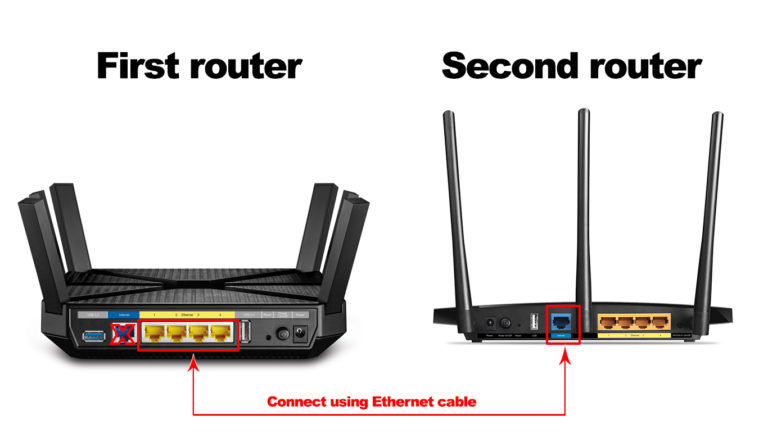
Dažādiem maršrutētājiem ir dažādas procedūras IP iestatījumu atjaunināšanai; Tāpēc izmantojiet rokasgrāmatu un atjauniniet tos, kad esat piekļuvis IP iestatījumiem, kā minēts iepriekš.
Varat arī konfigurēt sekundāro maršrutētāju darboties kā paplašinātājam, tādējādi palielinot Wi-Fi diapazonu. Šāda iestatīšana ir pazīstama kā LAN-LAN kaskāde , kas prasa, lai jūs atspējotu DHCP iestatījumu sekundārajā maršrutētājā.
Alternatīvi, jūs bezvadu režīmā varētu savienot divus vai vairākus maršrutētājus un iesaistīt maršrutētāja darbības režīmus , piemēram, atkārtotāju un tilta režīmu, lai izmantotu sekundāro maršrutētāju kā Wi-Fi pastiprinātāju. Tie ir maršrutētāju iepriekš iestatīti režīmi, kas ļauj maršrutētājiem bezvadu režīmā savienot ar primāro maršrutētāju un pārraidīt signālu.
Ideāls iestatījums, kas jāizmanto diviem maršrutētājiem, lai palielinātu Wi-Fi ierīču skaitu, ir izmantot kaskādi ar Lan-to-Wan. Tas ir tāpēc, ka abi maršrutētāji saglabās savas maršrutēšanas spējas.
TP-Link Wi-Fi maršrutētāja pārvēršana piekļuves punktā
Pārbaudiet maršrutētāju iestatījumus
Vēl viena alternatīva ir pārbaudīt maršrutētāju iestatījumus, lai noskaidrotu, vai tas ļauj atjaunināt klientu skaitu, ko tas var vienlaikus apkalpot. Pieņemsim, ka jums ir tik moderns vai uzlabots maršrutētājs; Mainiet iestatījumus tā, lai maršrutētājs atbalstītu lielāko klientu skaitu, ko vien var.
Vēl viens iestatījums, kas jums jāpārbauda, ir arī tad, ja maršrutētājs ir iestatīts tā, lai izmantotu iestatījumus, piemēram , MAC adreses filtrēšanu . Ja maršrutētājs ir paredzēts izmantot atļauju sarakstu, Wi-Fi piekļuve ierīcēm ar dažādām Mac adresēm, izņemot tos, kas reģistrēti maršrutētājā. Par laimi, jūs varat to novērst, atspējojot MAC adreses filtrēšanu.
Samaziniet arī DHCP nomas atjaunošanas laiku maršrutētājā. Tādā veidā IP adreses, kas nesen tika izmantotas, bet kuras vairs netiek izmantotas, var būt pieejamas atkārtotai piešķiršanai ātrāk.
Kas ir DHCP nomas laiks un kā to mainīt?
Rezumējot, jums vajadzētu atspējot dažas Wi-Fi ierobežošanas funkcijas, lai tīklam varētu pievienoties vairāk ierīču. Precīza procedūra tādām funkcijām kā MAC adreses filtrēšana atšķiras atkarībā no maršrutētāja zīmola; Tāpēc vienmēr konsultējieties ar lietotāja rokasgrāmatu.
Iegūstiet labāku maršrutētāju
Ražotāji vienmēr ražo maršrutētājus, kas atbilst tirgus prasībām, piemēram, nepieciešamību pēc jaudīgiem maršrutētājiem, kas var savienot vairāk ierīču ar Wi-Fi. Tāpēc jums vienmēr jānodrošina, ka jums ir maršrutētāji ar jaunāko Wi-Fi tehnoloģiju , kas ļauj savienot vairāk ierīču.
Labs piemērs ir Wi-Fi 6 attīstība, kas ietver dažādas funkcijas, lai nodrošinātu, ka maršrutētāji var rīkoties ar lielu ātrumu un vairāk ierīču, nesadalot savienojumu. Šādas funkcijas ietver Mu-Mimo un OFDMA. Wi-Fi 6E standartam ir arī 6 GHz josla, kas nav pieejama vecākiem maršrutētājiem.
Wi-Fi 6 paskaidroja
Jaunie maršrutētāji ir aprīkoti arī ar daudzjoslu iespējām , kas palielina atbalstīto ierīču skaitu, jo katra josla darbojas kā neatkarīgs piekļuves punkts . Vienīgais mīnuss ir tas, ka lielākā daļa ierīču vēl nav savietojamas ar Wi-Fi 6, kas lietotājiem var radīt izaicinājumu.
Alternatīvi, jūs varat iegūt uzņēmuma maršrutētāju, jo tie ir jaudīgāki un konfigurēti, lai apstrādātu vairāk klientu ierīču. Ja jūs nolemjat izvēlēties šo ceļu, ļaujiet tehniķim jums palīdzēt, jo iestatīšana var būt drudžaina.
Izmantojiet Wi-Fi paplašinātāju
Alternatīvi, savā tīklā varat izmantot bezvadu paplašinātāju . Paplašinātāji ne tikai izplatīja Wi-Fi signālu uz grūti sasniedzamām vietām , bet arī daži var palielināt ierīču skaitu jūsu tīklā.
Daži paplašinātāji ir pat aprīkoti gan ar 2,4 , gan 5 GHz joslām , vēl vairāk palielinot ierīču skaitu, kuru varat izveidot savienot ar Wi-Fi tīklā. Noslēpums ir nodrošināt , lai iegūtu spēcīgu paplašinātāju , kas var atbalstīt daudzas klientu ierīces.
Paplašinātāji ir labāki nekā maršrutētāja konfigurēšana darbam kā paplašinātājam. Tas ir tāpēc, ka paplašinātāji tiek ražoti tikai tā, lai paplašinātu Wi-Fi signāla diapazonu .
Arī paplašinātāji ir labāki, jo jebkurš paplašinātājs var strādāt ar jebkuru maršrutētāja zīmolu.
Jūs varētu pievienot vairākus paplašinātājus savam tīklam, bet, jo vairāk izmantojat paplašinātājus, jo lēnāks būs jūsu internets.
Kā jūsu mājas tīklā izmantot TP-Link RE605X paplašinātāju
Izmantojiet acu tīklu
Tā vietā, lai savienotu vairākus AP ar maršrutētāju vai arī atkārtotus un paplašinātājus savā tīklā, varat iegādāties acu tīkla maršrutētāju .
Mesh tīkls ir tīkla infrastruktūru grupa, kas pazīstama arī kā mezgli, kas darbojas kopā, lai mājās nodrošinātu segu bezvadu savienojumus. Mezgli ir pazīstami arī kā punkti, acu pagarinātāji vai satelīti. Viens no šiem mezgliem darbojas kā galvenais maršrutētājs, bet citi punkti izkliedē signālu no galvenā maršrutētāja uz dažādām mājas daļām . Bieži vien tikai maršrutētājs savienojas ar internetu, izmantojot kabeli, bet punkti savienojas ar maršrutētāju vai viens otru bezvadu.
Mezgli pastāvīgi sazinās savā starpā, lai ietekmētu klienta ierīces, lai izveidotu savienojumu ar labāko pieejamo punktu.
Papildu piekļuves punktu un uzlabotas bezvadu tehnoloģijas kombinācija ievērojami palielina klientu ierīču skaitu, kas var būt tīklā.
Tāpēc apsveriet iespēju iegūt acu tīklus, piemēram , Netgears Orbi Mesh Wi-Fi vai Googles Nest Wi-Fi, lai palielinātu jūsu tīkla klienta ietilpību.
Pārbaudiet, kur novietojat maršrutētāju
Teritorija , kurā atrodat maršrutētāju, ietekmē arī to ierīču skaitu, kas var izmantot jūsu bezvadu tīklu. Tāpēc mērķis ir nodrošināt, ka maršrutētājs ir centrāli novietots tā, lai jūsu mājās būtu vienāds Wi-Fi signālu sadalījums.
Pārliecinieties arī, vai ir skaidra redzes līnija no maršrutētāja līdz jūsu ierīcēm, lai nebūtu šķēršļu, kas traucē Wi-Fi signālam .
Turklāt pārliecinieties, ka zināt antenas veidu, ko jūsu maršrutētājs izmanto, IE, Omnidirectional, virziena vai daļēji virziena. Jūs varat izlemt , kā atbilstoši novirzīt antenu, lai iegūtu labāko signālu .
Maršrutētāja izvietošanas ceļvedis
Kā es varu padarīt savu Wi-Fi ātrāku?
Galvenā problēma, kas izriet no pārāk daudz ierīču, kas savienotas ar jūsu Wi-Fi tīklu, ir tā, ka interneta ātrums samazināsies . Veicot pamata interneta aktivitātes, piemēram, pārlūkošanu un straumēšanu , jūs piedzīvosit atpalikšanu.
Tas notiek tāpēc, ka pieejamais joslas platums nevar efektīvi atbalstīt visas ierīces kopš tā izstiepšanas. Jūs varat izvairīties no tā un optimizēt savienojumu, tāpēc bezvadu savienojums ir maksimālā veiktspēja.
Ņemiet vērā, ka daži no iepriekšminētajiem ieteikumiem par vairāk ierīču pievienošanu Wi-Fi arī darbojas, lai nodrošinātu, ka pieejamais joslas platums ir vienādi sadalīts. Ieteikumi ietver: Izmantojot acu tīklu, uzlabotu maršrutētāju, un maršrutētāja centrāli.
Tomēr galvenais risinājums būtu iegūt lielāku joslas platuma savienojumu un izmantot jaunāko Wi-Fi tehnoloģiju.
Piekļuves punktiem jānovieto arī ievērojams attālums viens no otra, lai samazinātu signāla traucējumu iespējamību pārklājošo signālu dēļ. Kad vien iespējams, apsveriet iespēju izmantot 5 GHz radio , jo tam ir vairāk pārmērīgu kanālu un pārraides nelielos attālumos. Tas nodrošinās, ka jūsu APS signāli nesaskaras ar signāliem no kaimiņu AP vai citiem piekļuves punktiem mājās.
Secinājums
Pēc šī raksta iziešanas, cerams, jūs varat savienot vairāk ierīču ar savu Wi-Fi tīklu. Atcerieties arī saņemt ātrāku interneta abonementu , lai jums būtu iespēja baudīt ātru internetu, neskatoties uz to, ka maršrutētājs atbalsta vairākas ierīces. Arī moderna maršrutētāja iegūšana ir galvenais veids, kā nodrošināt, ka maršrutētājs savieno vairāk ierīču bez aizķeršanās un ar vismazāko konfigurāciju. Tāpēc pārliecinieties, ka sekojat līdzi jaunajiem Wi-Fi standartiem, kad tie iznāk, lai izbaudītu piedāvātās priekšrocības.
